Depuis OnlyWhatsApps nous voulons vous offrir toutes les informations nécessaires pour que dans l'application WhatsApp vous puissiez toujours rester en ligne et que tous vos contacts puissent vous voir dans cet état. Nous allons vous montrer ce processus sur différents appareils, que ce soit sur PC, sur mobile Android ou sur IPhone. Si vous voulez connaître toutes les informations, c'est votre poste !
Comment être toujours en ligne sur WhatsApp depuis un PC

Comme indiqué en long et en large dans l'ouverture du post, pour être toujours en ligne sur WhatsApp, vous devez avoir l'application en cours d'exécution et au premier plan : quelque chose de pratiquement impossible sur un smartphone, mais vous pouvez faire ce processus beaucoup mieux à travers votre PC, où en utilisant le client WhatsApp pour Windows ou macOS et en gardant sa fenêtre active (en la récupérant de temps en temps), vous pouvez être constamment connecté à la célèbre plateforme de messagerie. Voici comment procéder.
Ouvrez le client WhatsApp et ne réduisez pas la fenêtre.
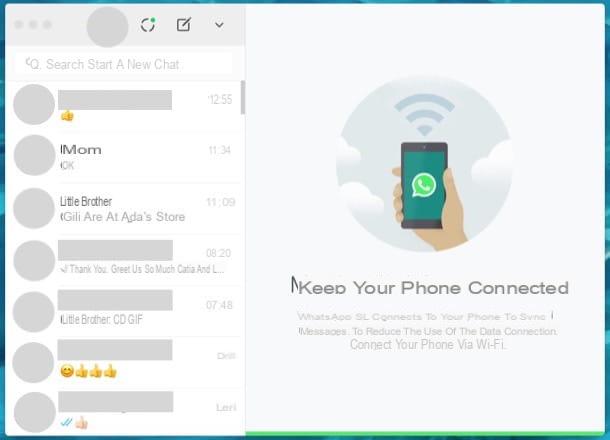
Votre PC peut toujours être en ligne en ouvrant le client officiel de WhatsApp pour Windows et macOS et en ne réduisant pas sa fenêtre. Si vous ouvrez le client WhatsApp pour la première fois, vous serez invité à scanner le code QR, qui est nécessaire pour accéder à votre compte depuis votre ordinateur.
Lancez ensuite WhatsApp sur votre smartphone, accédez à vos paramètres, appuyez sur l'élément relatif au service de bureau WhatsApp et scannez le code QR avec l'appareil photo de votre appareil.
Une fois que vous avez correctement configuré WhatsApp Desktop, la seule chose que vous devez faire est de ne pas minimiser la fenêtre du programme et, de temps en temps, de la sélectionner (car sinon vous serez déconnecté après quelques minutes). Une solution simple mais très efficace, ne pensez-vous pas ?
Modifier le statut textuel
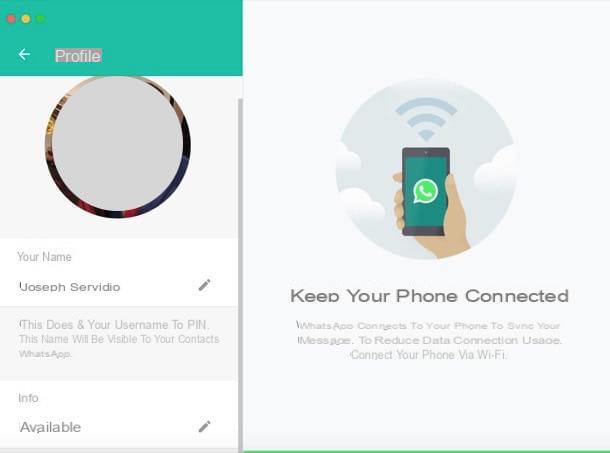
Lamodification du statut textuel (ou Info WhatsApp) est un autre moyen de faire savoir aux autres si vous êtes disponible pour discuter ou non. Pour ce faire, cliquez sur votre photo de profil en haut et, dans l'écran qui s'ouvre, appuyez sur le symbole du crayon gris, tapez une phrase qui peut faire comprendre aux autres que vous êtes disponible pour chatter sur WhatsApp (par exemple, disponible, prêt à chatter, etc.) et allez sur Envoyer sur le clavier.
Comment rester toujours en ligne sur WhatsApp depuis Android

Vous voulez savoir commentrester toujours en ligne sur WhatsApp depuis votre appareil Android? Comme je vous l'ai dit dans la première partie de ce billet, le seul moyen de rester en ligne sur la célèbre application de messagerie instantanée est d'y accéder après s'être connecté à Internet. Malgré cela, vous pouvez utiliser quelques astuces, comme rendre visibles les données liées au dernier accès à WhatsApp et régler le statut du texte sur "Disponible", afin que vos contacts comprennent si vous êtes toujours en ligne, du moins "virtuellement".
Afficher la dernière connexion
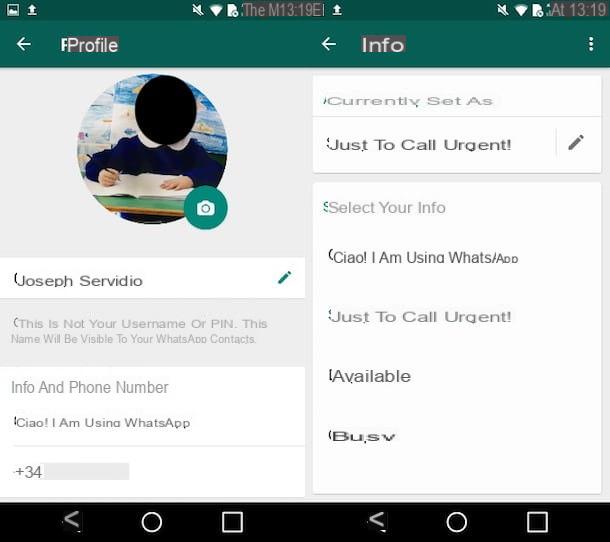
Pour vous assurer que la dernière connexion sur WhatsApp est visible, vous devez aller dans les paramètres de l'application de messagerie familière et vérifier qu'une option est sélectionnée pour permettre aux autres de voir la date et l'heure de votre dernière connexion.
Pour continuer Android, démarrez d'abord WhatsApp sur votre appareil, appuyez sur le bouton (⋮) situé en haut à droite et sélectionnez l'élément Paramètres dans le menu qui apparaît. Appuyez ensuite sur la voix Compte, faites défiler la page jusqu'à la section Confidentialité, puis sélectionnez l'option Dernière connexion et cochez la case à côté de l'option Tout le monde si vous voulez donner à tout le monde la possibilité de savoir quand vous vous êtes connecté pour la dernière fois à WhatsApp. Vous pouvez également cliquer sur l'option Mes contacts pour vous assurer que seules les personnes de vos contacts peuvent voir la date de votre dernière connexion à WhatsApp.
Parfait : à partir de maintenant, les utilisateurs qui veulent savoir si vous êtes disponible pour entamer une nouvelle conversation, n'ont qu'à vérifier les informations relatives à votre dernière connexion, disponibles dans l'écran de chat lié à votre profil.
En cas de doute, vous pouvez modifier à nouveau vos paramètres WhatsApp en rendant votre dernière connexion invisible en allant dans Paramètres> Compte> Confidentialité puis en sélectionnant l'option personne en correspondance avec le libellé Dernière connexion. Mais attention : en prenant cette mesure, même vous ne pourrez pas voir la dernière connexion des autres utilisateurs.
Modifier le statut textuel
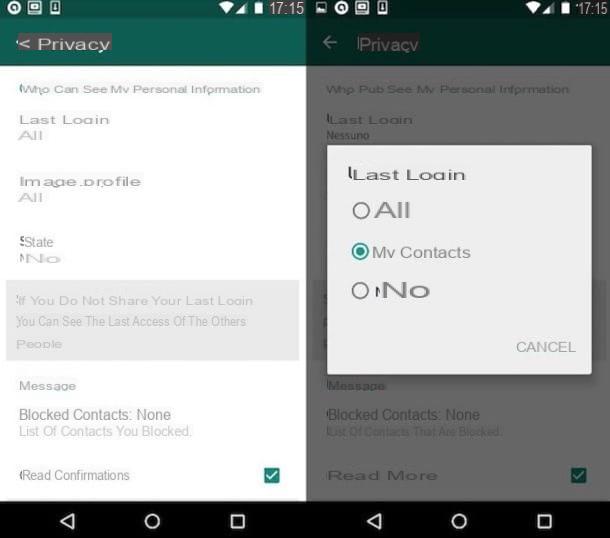
Un autre bon moyen de faire savoir à vos contacts si vous êtes disponible pour chatter sur WhatsApp est de modifier le statut textuel ou, pour utiliser son nom "officiel", WhatsApp Info.
Pour continuer sur Android, lancez d'abord l'application officielle du service sur votre appareil, appuyez sur le symbole (⋮) en haut à droite et, dans le menu qui apparaît, appuyez sur l'option paramètres. Dans l'écran qui s'ouvre, appuyez sur votre photo de profil et sur la phrase actuellement configurée, qui se trouve sous la rubrique Info et numéro de téléphone. Maintenant, changez l'information qui est actuellement définie en une information qui permet aux autres de comprendre si vous êtes prêt à chatter ou non (par exemple, disponible).
Vous pouvez également utiliser une phrase personnalisée : appuyez sur le symbole du crayon et, sur l'écran Ajouter des infos, tapez la phrase que vous souhaitez utiliser pour indiquer à vos contacts que vous êtes disponible pour être contacté par WhatsApp (par exemple, Je suis toujours en ligne, Vous pouvez me contacter à tout moment par WhatsApp, etc.) Après avoir choisi la phrase que vous voulez utiliser dans votre Info, appuyez sur la voix OK pour enregistrer vos modifications et c'est tout.
Comment rester toujours en ligne sur WhatsApp depuis un iPhone
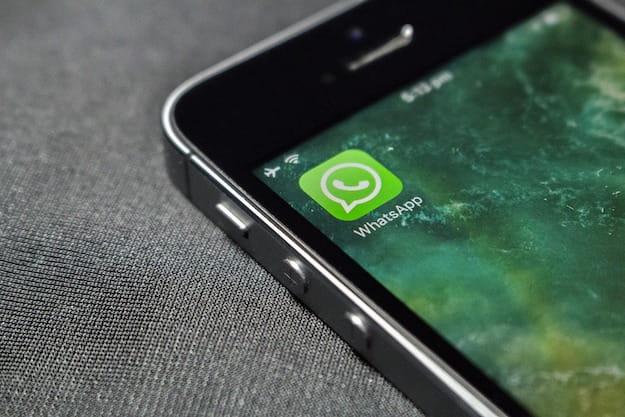
Comme je l'ai déjà largement illustré dans les chapitres précédents, il n'est pas possible d'être toujours en ligne sur WhatsApp, sauf si vous décidez de garder votre iPhone avec l'écran de chat toujours actif (scénario plutôt improbable !). Cependant, vous pouvez décider d'afficher la dernière connexion et de définir le statut du texte WhatsApp sur "Disponible" pour faire savoir à vos contacts que vous êtes prêt à discuter.
Afficher la dernière connexion
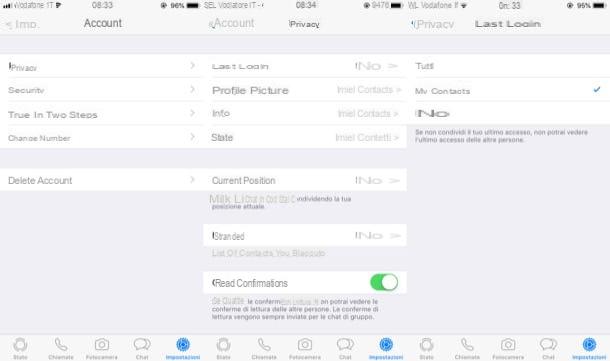
Vous voulez vérifier que vous avez activé le paramètre de WhatsApp qui permet aux autres de voir la dernière connexion que vous avez effectuée dans l'application de messagerie ? Pour ce faire, il suffit de se rendre dans les paramètres de confidentialité de WhatsApp et de vérifier que l'option de dernière connexion est réglée sur "Tout le monde" ou "Mes contacts".
Pour commencer, lancez WhatsApp sur votre iPhone, appuyez sur l'élément Réglages situé en bas à droite, sélectionnez l'élément Compte, puis appuyez sur l'option Confidentialité. Dans l'écran qui s'ouvre, appuyez sur l'élément Dernière connexion en haut et sélectionnez l'option Tout le monde, pour donner à tout le monde la possibilité de vérifier la dernière fois que vous vous êtes connecté à WhatsApp, ou, si vous préférez, sélectionnez l'option Mes contacts, pour n'autoriser que vos contacts.
Si vous avez des doutes, vous pouvez masquer l'affichage de vos dernières informations de connexion WhatsApp en tapant sur Paramètres> Compte> Confidentialité et en choisissant l'option personne. Mais même vous ne serez pas en mesure de voir la dernière connexion des autres.
Modifier le statut textuel
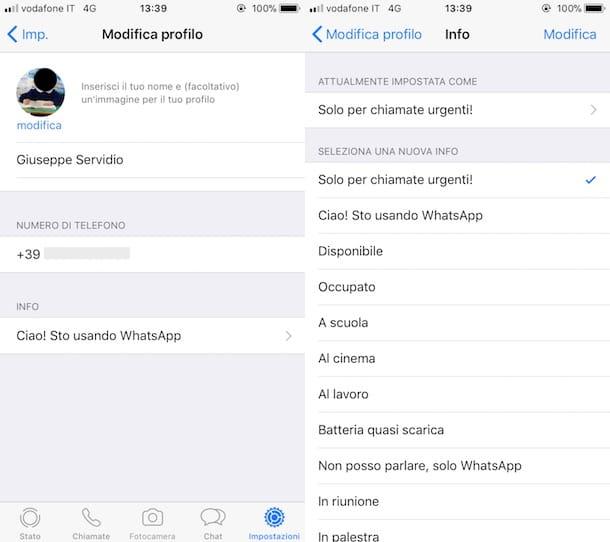
Si vous voulez que vos contacts sachent que vous êtes prêt à discuter sur WhatsApp, je vous recommande également de modifier le statut textuel (ou Info WhatsApp) en choisissant une phrase qui leur fait comprendre que vous êtes toujours en ligne.
Pour continuer, lancez WhatsApp sur votre iPhone, appuyez sur la voix Settings située en bas à droite et, sur l'écran qui apparaît, appuyez sur votre nom pour accéder à l'écran Edit Profile. Appuyez ensuite sur la phrase actuellement définie sous la rubrique Info et, dans l'écran qui s'ouvre, sélectionnez un nouvel élément d'information qui permet aux autres de comprendre que vous êtes disponible pour chatter sur WhatsApp (par exemple, disponible).
Si vous le souhaitez, vous pouvez également utiliser une phrase personnalisée : appuyez sur la phrase située sous l'intitulé Actuellement défini comme, tapez la phrase personnalisée que vous souhaitez utiliser (par exemple, Je suis toujours en ligne, Vous pouvez me contacter à tout moment sur WhatsApp, etc.) et, lorsque vous avez terminé, appuyez sur l'élément Enregistrer situé en haut à droite.


























